Организация воинского учета в 1С: ЗУП ред. 3.1
- Опубликовано 25.08.2020 10:30
- Автор: Administrator
- Просмотров: 157559
Организация воинского учета возложена на сотрудника по кадрам. При приеме на работу нового сотрудника следует ознакомиться с его военным билетом и паспортом, в котором должна стоять отметка-штамп «Военнообязанный». На основании этих данных кадровик вносит сведения в программу. И зачастую у специалиста, который только начал работать с программой, возникают вопросы: «Как организовать воинский учет в программе, и какие сотрудники подлежат воинскому учету? Только мужчины? А вдруг еще и женщины? Как включить настройку ведения воинского учета и куда вносить данные? Как сформировать отчеты для военкомата?» Рассмотрим все эти вопросы пошагово.
Основным документом, регулирующим организацию воинского учета, является Постановление Правительства РФ от 27.11.2006 № 719 (ред. от 20.07.2020 г.) «Об утверждении Положения о воинском учете».
Военнообязанными могут быть не только мужчины, но и женщины. Ознакомиться с перечнем военно-учетных специальностей, а также профессий, специальностей, при наличии которых граждане женского пола получают военно-учетные специальности и подлежат постановке на воинский учет можно в Приложении 1 к вышеуказанному Постановлению.
Рекомендуем сразу обратиться в военкомат для получения информации о списке необходимой отчетности и сроках ее предоставления.
Включение раздела воинский учет и настройка программы
Для включения функции ведения и организации воинского учета в программе 1С: Зарплата и управление персоналом, необходимо выполнить настройку.
Шаг 1. Перейдите в раздел «Настройка» - «Кадровый учет».
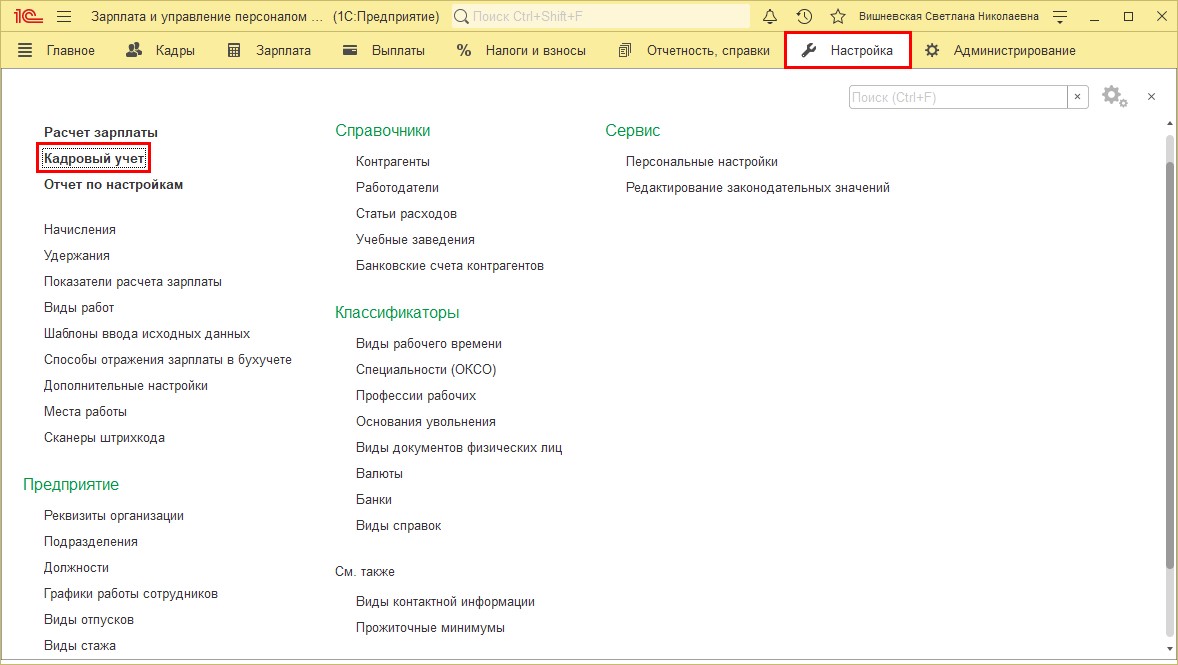
Шаг 2. Установите галочку «Ведется воинский учет».
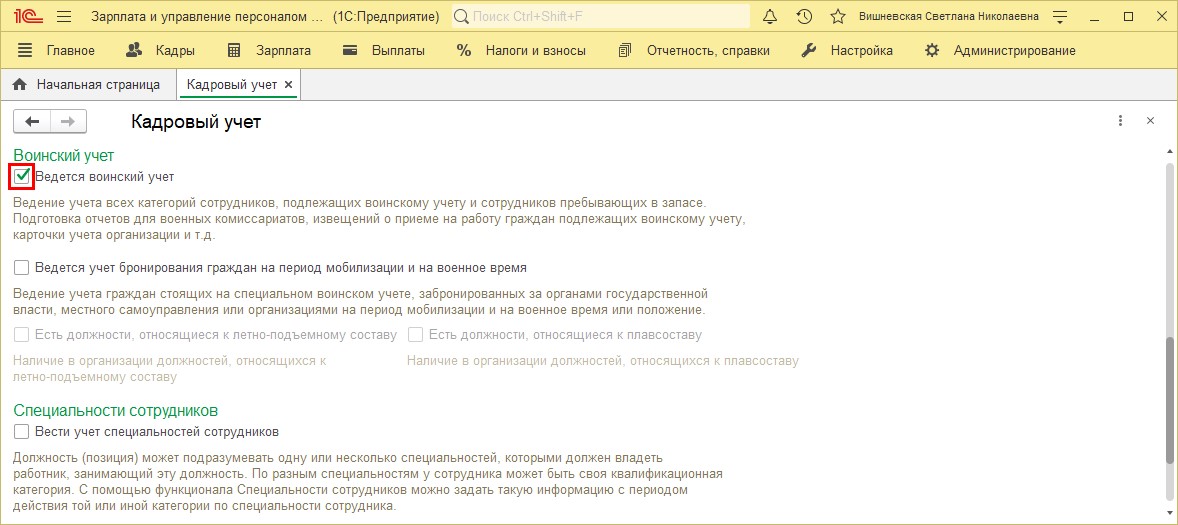
Данная настройка позволит вести воинский учет сотрудников, вносить данные о военных билетах в личных карточках. В разделе «Кадры» появится пункт «Воинский учет» и «Листки сообщений об изменениях» и другие справочники, касающиеся воинского учета.
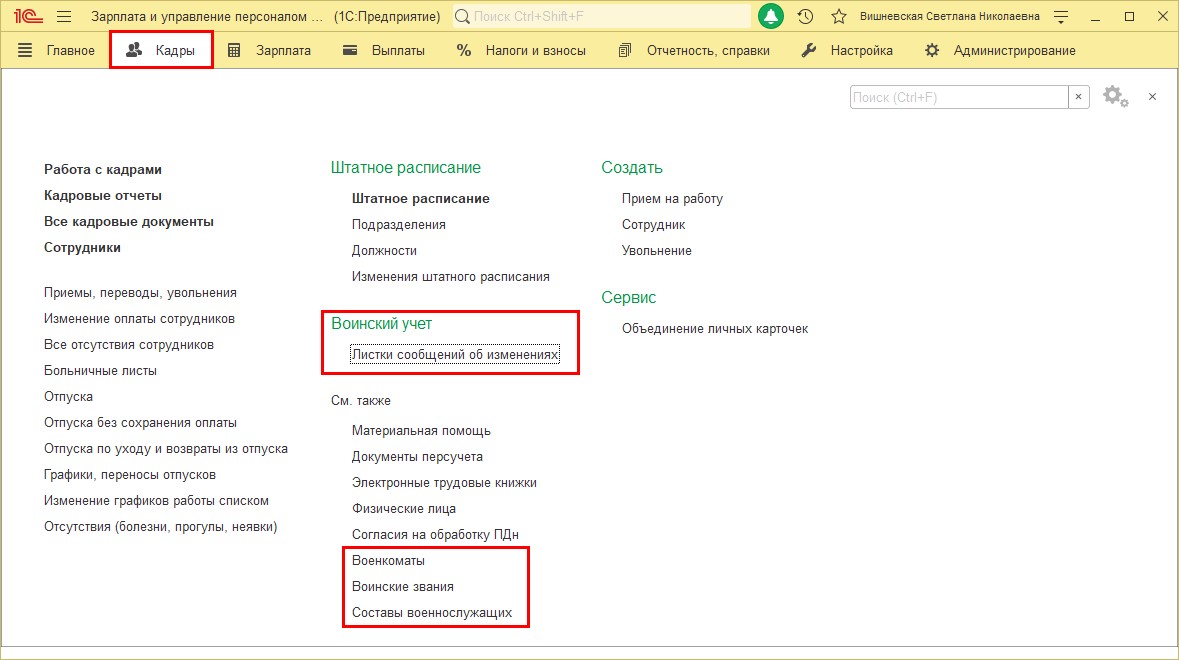
Шаг 3. В разделе «Настройка» - «Реквизиты организации» перейдите на вкладку «Учетная политика и другие настройки», а затем перейдите по гиперссылке «Ответственные лица» и заполните поле «Ответственный за ВУР» (военно-учебную работу), указав дату ввода данной записи.
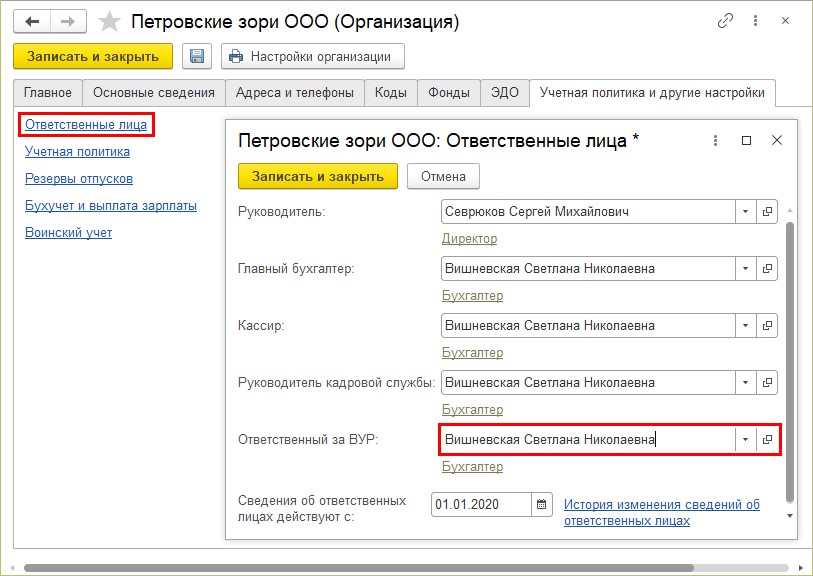
Шаг 4. В этом же разделе «Учетная политика и другие настройки» нажмите гиперссылку «Воинский учет». В окне откроются печатные формы приказа об организации воинского учета и плана работы по воинскому учету.
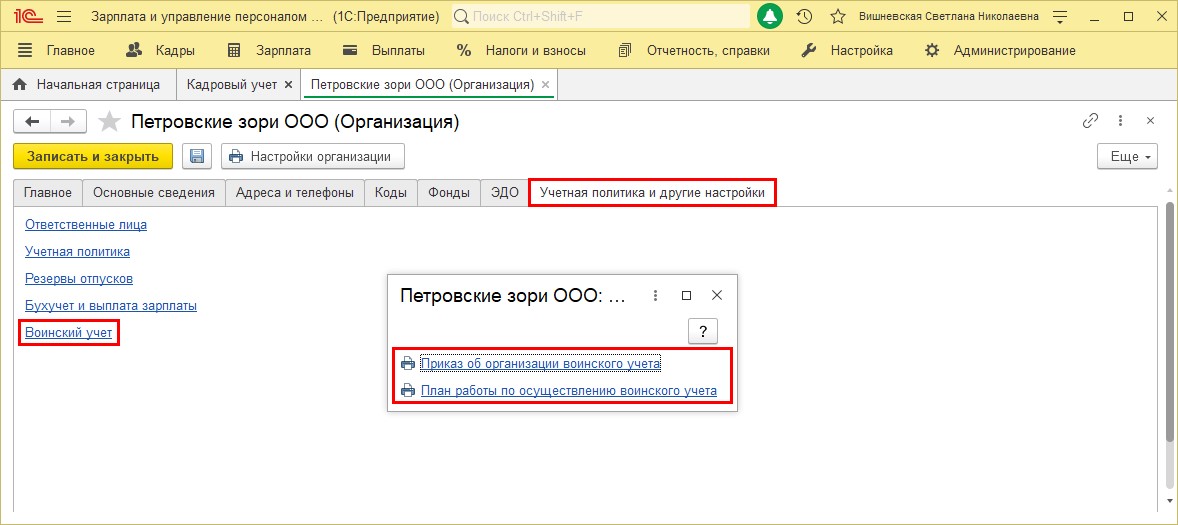
Шаг 5. Распечатайте документы «Приказ об организации воинского учета» и «План работы по осуществлению воинского учета».
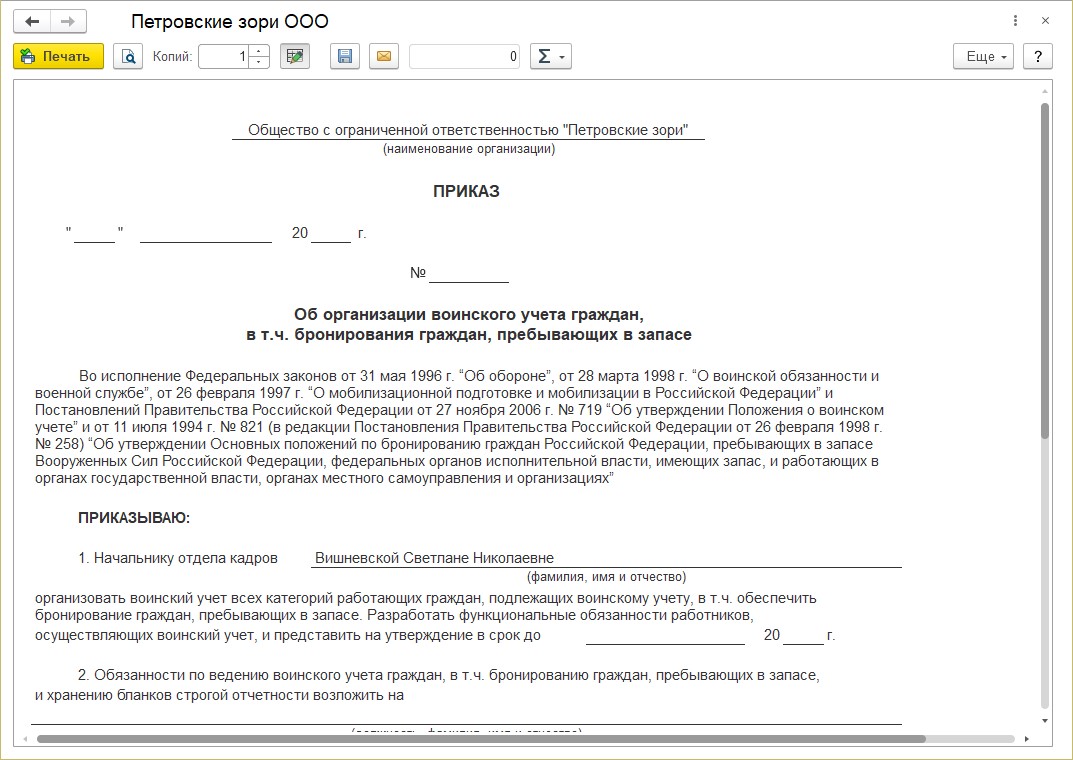
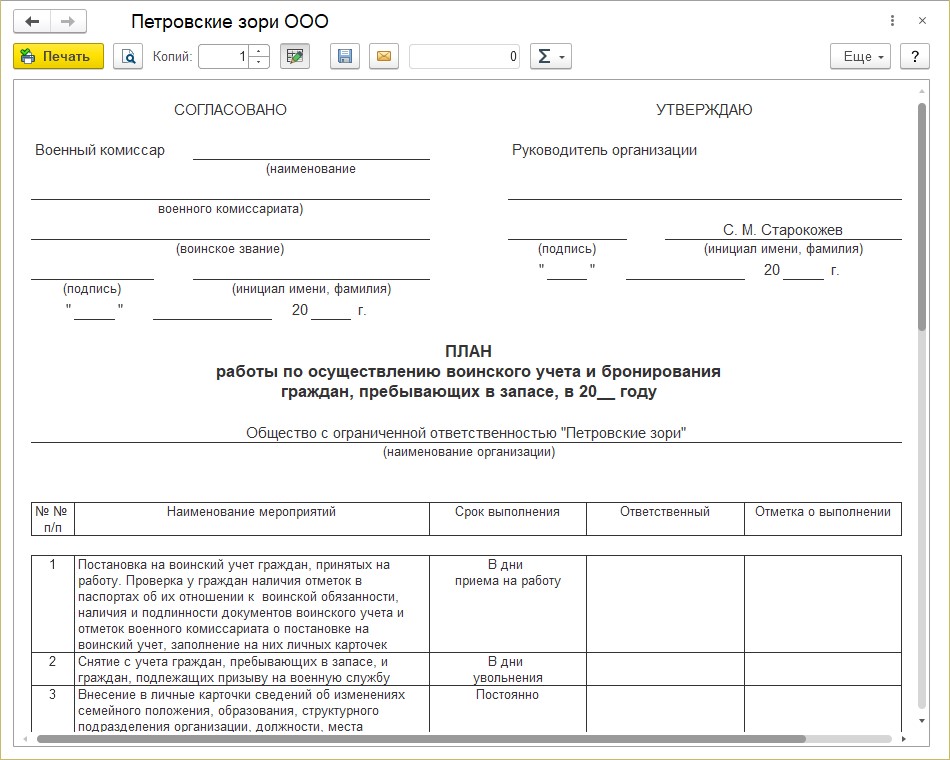
Шаг 6. В справочнике «Должности» (раздел «Кадры») установите категорию воинского учета для каждой должности.
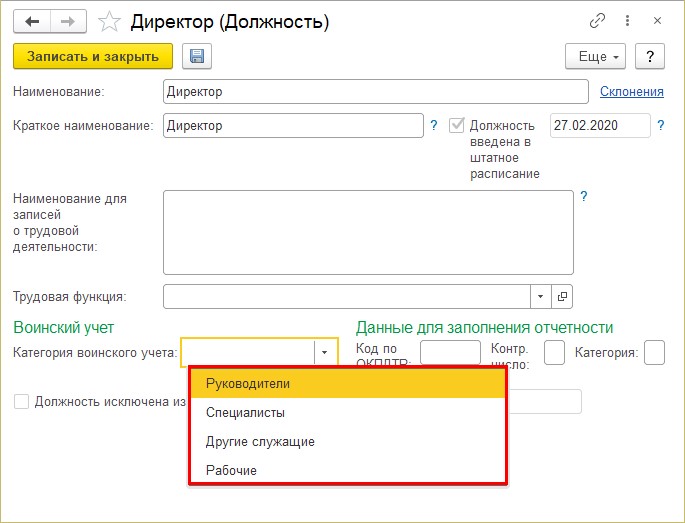
Шаг 7. Заполните данные для отчетности. Укажите код и контрольное число по ОКПДТР – Общероссийский классификатор профессий рабочих, должностей служащих и тарифных разрядов. Данный классификатор можно найти в интернете.
Например, для должности директор, согласно классификатору, имеются следующие данные.
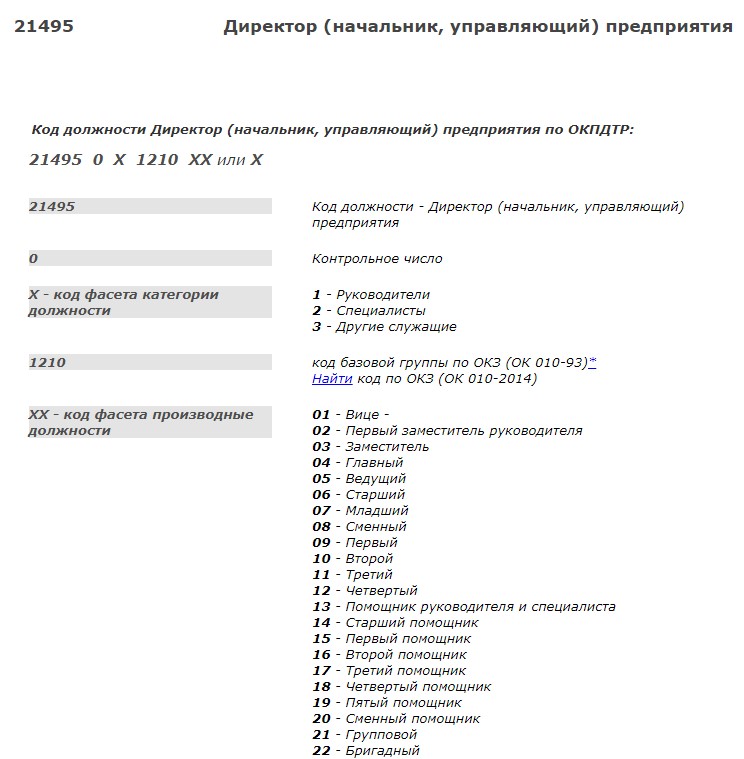
Укажите код по ОКПДТР, контрольное число и категорию для заполнения отчетности.
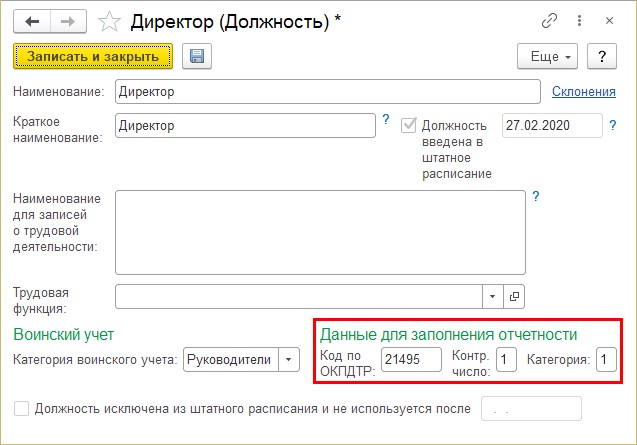
Далее перейдем к заполнению данных в личной карточке сотрудника.
Заполнение данных о воинском учете в карточке сотрудника
Шаг 1. Перейдите в раздел «Кадры» - «Сотрудники». В карточке сотрудника внесите данные о воинской обязанности сотрудника – гиперссылка «Воинский учет».
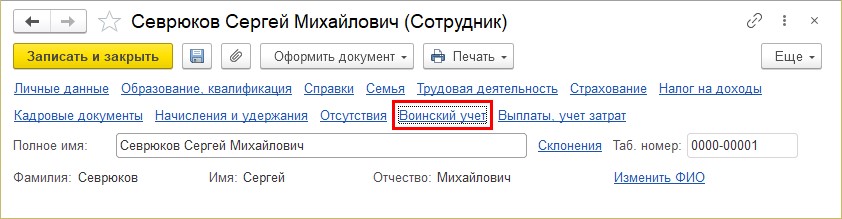
Сотрудник может быть:
• военнообязанный;
• невоеннообязанный;
• призывник.
В зависимости от его отношения к воинской службе внесите остальную информацию на основании данных его военного билета (при его наличии). Женщинам, инвалидам, гражданам, освобожденным от военной службы и т.п. (см. п. 15 Положения о воинском учете) – ставим «Невоеннообязанный».
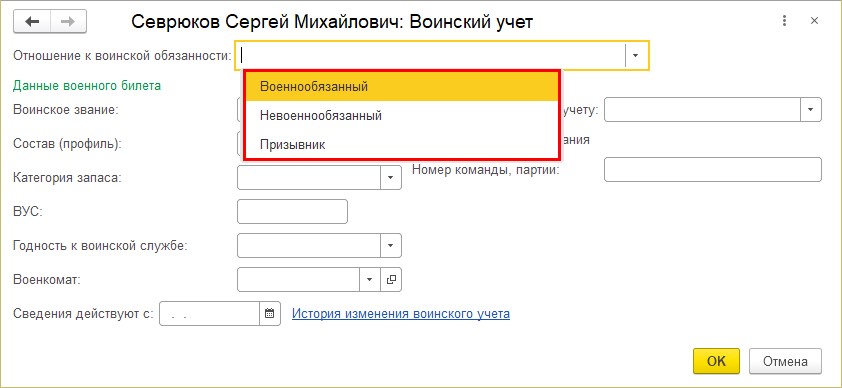
Шаг 2. Укажите категорию запаса:
1 категория – сотрудники проходившие военную службу;
2 категория – имеющие отметку «не служил» (указывается рядовой).
Шаг 3. В карточке отметьте отношение сотрудника к воинскому учету:
• состоит на воинском учете;
• встает на воинский учет;
• не состоит на учете, но должен состоять;
• снят с воинского учета по возрасту;
• снят с воинского учета по состоянию здоровья.

Шаг 4. Укажите его годность к военной службе:
А – годен к военной службе;
Б – годен с незначительными ограничениями;
В – ограничено годен;
Г – временно не годен;
Д – не годен.
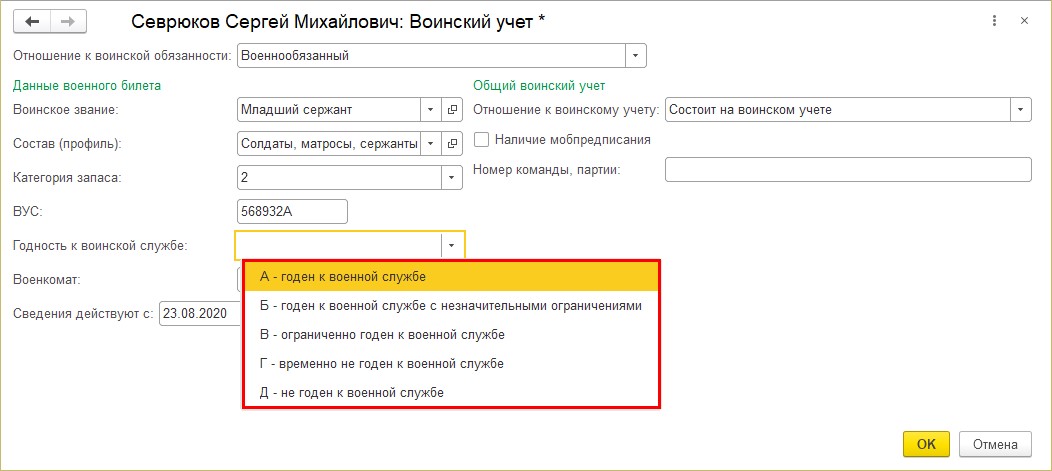
Шаг 5. Заполните наименование военкомата. В справочник он вносится вручную – кнопка «Создать».
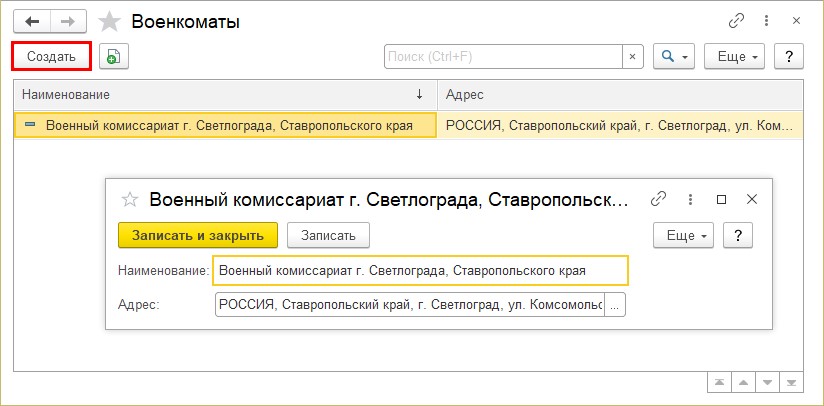
Этот справочник также доступен в разделе «Кадры» - «Военкоматы». В него вносятся военные комиссариаты, в которых на учете состоят сотрудники.
Все данные заполненные в карточке попадут в формы отчетов. Посмотрим их.
Шаг 6. После заполнения всех данных, распечатайте форму «Личная карточка (Т-2)» из карточки сотрудника в справочнике «Сотрудники».
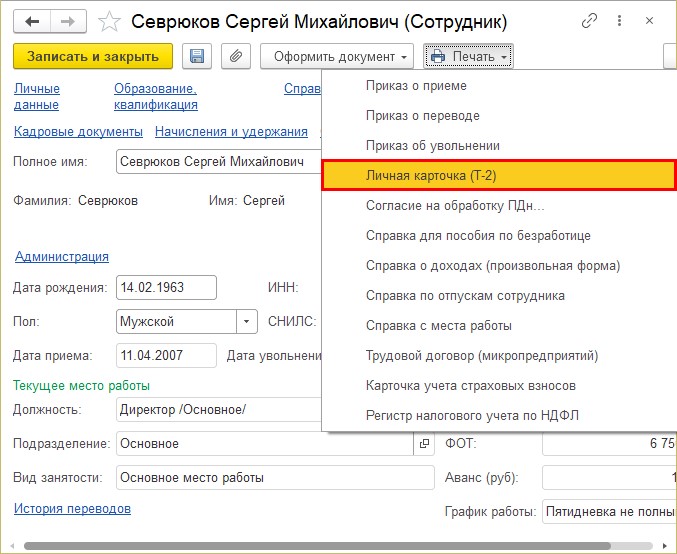
Раздел III «Сведения о воинском учете» заполнен.
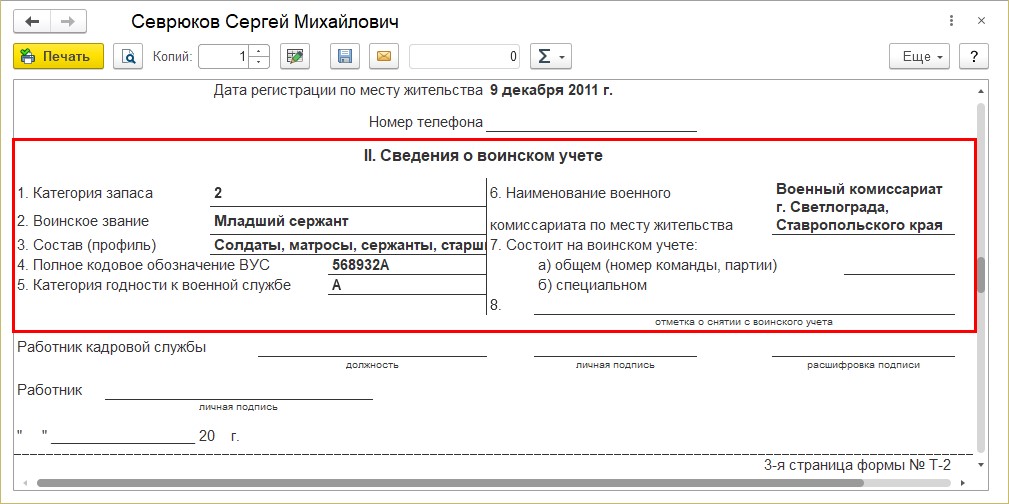
Для хранения личных карточек рекомендуется организовать картотеку, упорядочив и по категориям:
1 категория – офицерский состав;
2 категория – солдаты, сержанты, прапорщики и т.п.;
3 категория – женщины;
4 категория – призывники.
Отчетность для военкоматов
Шаг 1. В разделе «Кадры» - «Кадровые отчеты» активировался отдельно «Отчетность для военкоматов».
Рассмотрим некоторые из них.
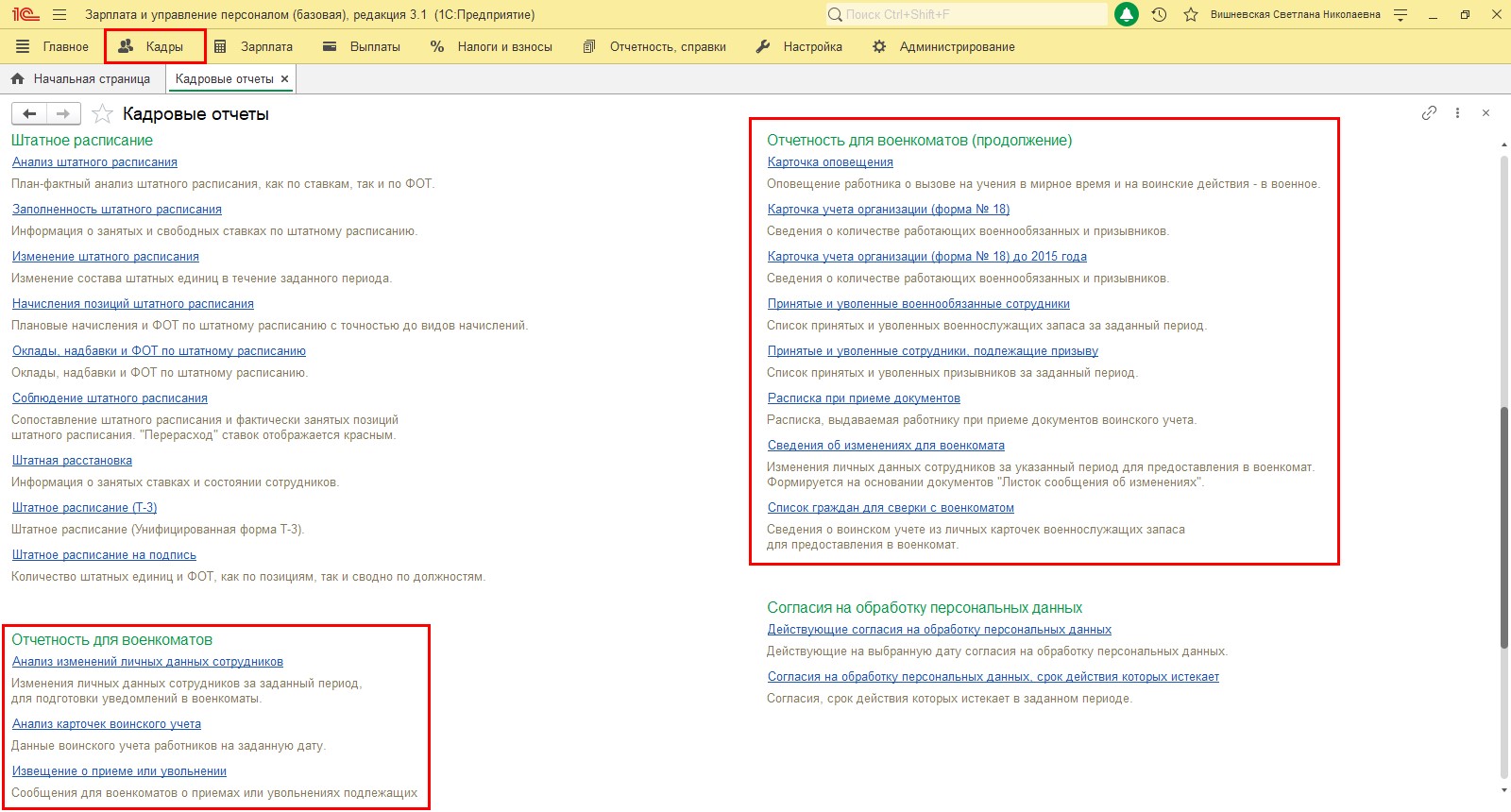
При поступлении или увольнении сотрудника, сведения о нем подаются в военкомат.
Шаг 2. Сформируйте отчет «Извещение о приеме или увольнении». Он заполняется на основании внесенных нами данных в карточку сотрудника.
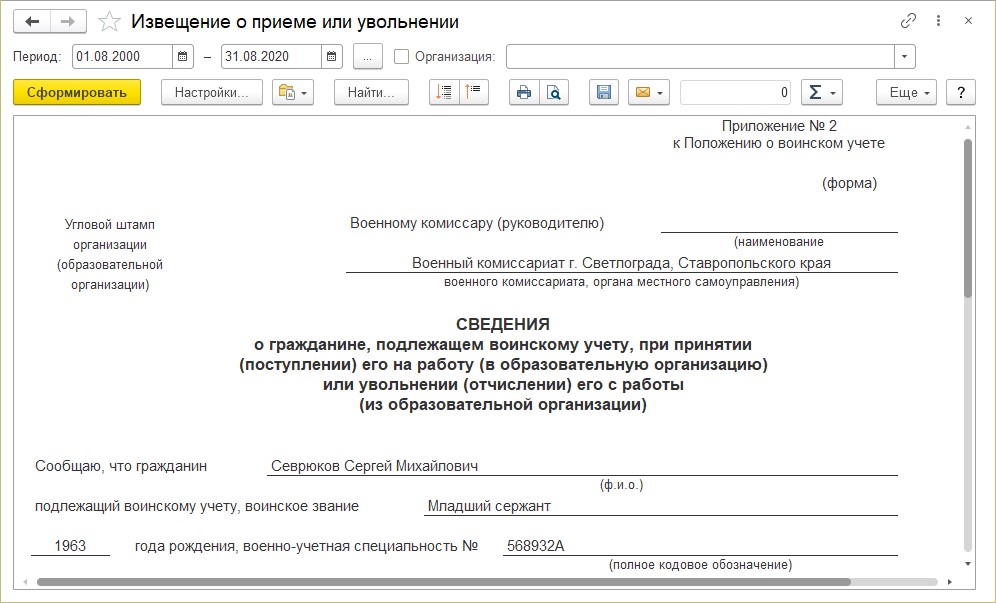
Шаг 3. Нажав кнопку «Настройки» можно установить отбор, например, по значению «Военкомат» или выбрать определенных сотрудников в отчет.
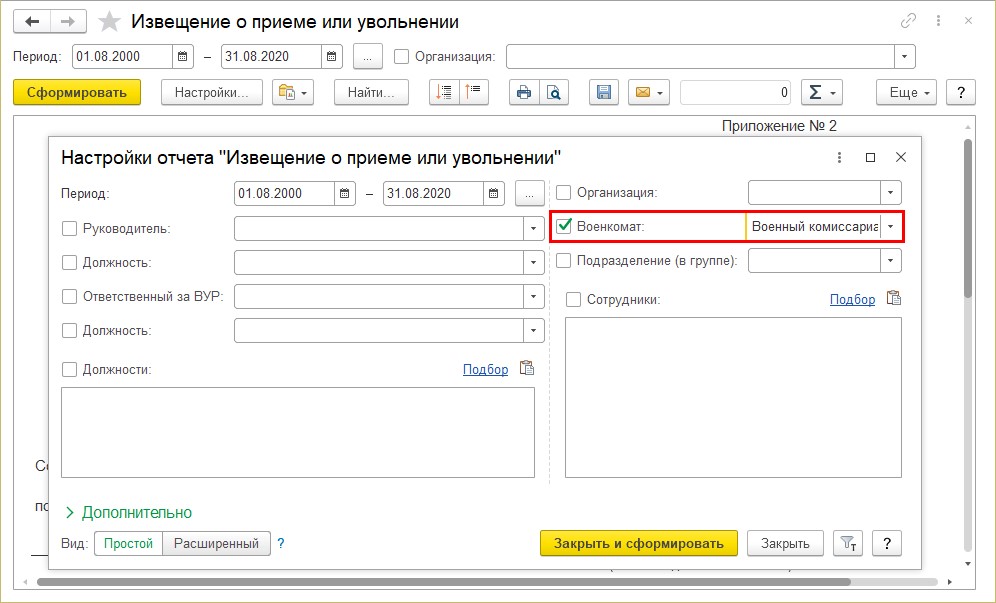
«Карточка учета организации (форма №18)» автоматически включает внесенные нами данные воинского учета и предоставляется в военкомат.
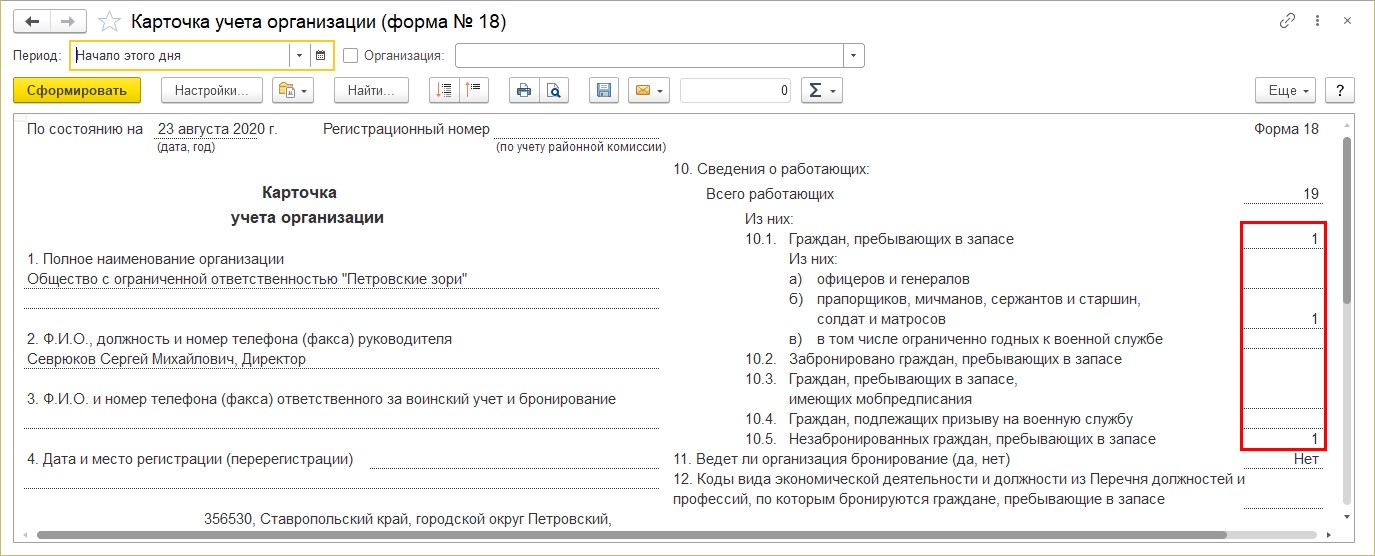
О том, какие отчеты и сведения необходимо предоставить и в какие сроки лучше уточнить в военкомате. Формирование других отчетов не вызовет затруднения.
Все отчеты могут быть сохранены на диск или отправлены по электронной почте.
Изменение сведений о сотруднике.
При изменении сведений о сотруднике эти данные также передаются в военкомат.
Шаг 1. Например, внесем в карточку сотрудника изменения в графу «Состояние в браке» - «Разведен». Для этого в справочнике «Сотруднике» откройте карточку и перейдите по гиперссылке «Семья».
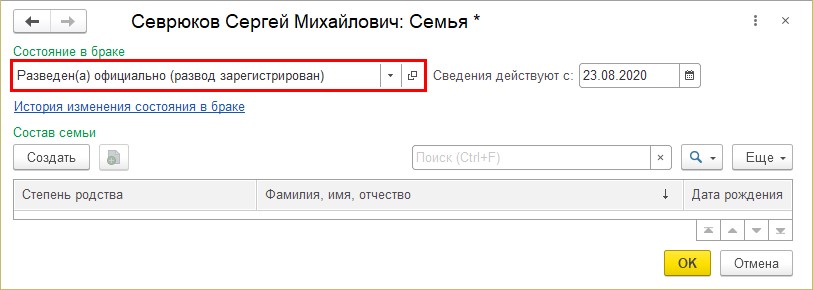
Шаг 2. Перейдите в раздел «Кадры» - «Листки сообщений об изменениях» и сформируйте новый документ «Создать».
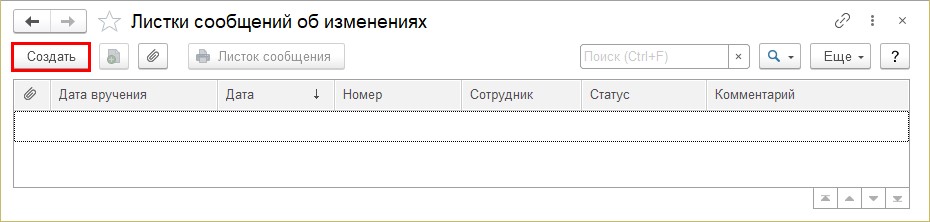
Шаг 3. Установите переключатель в положение «Листок выдан», укажите содержание изменений и распечатайте листок сообщения, нажав одноименную кнопку. Сведения о сотруднике заполняются автоматически из данных программы.
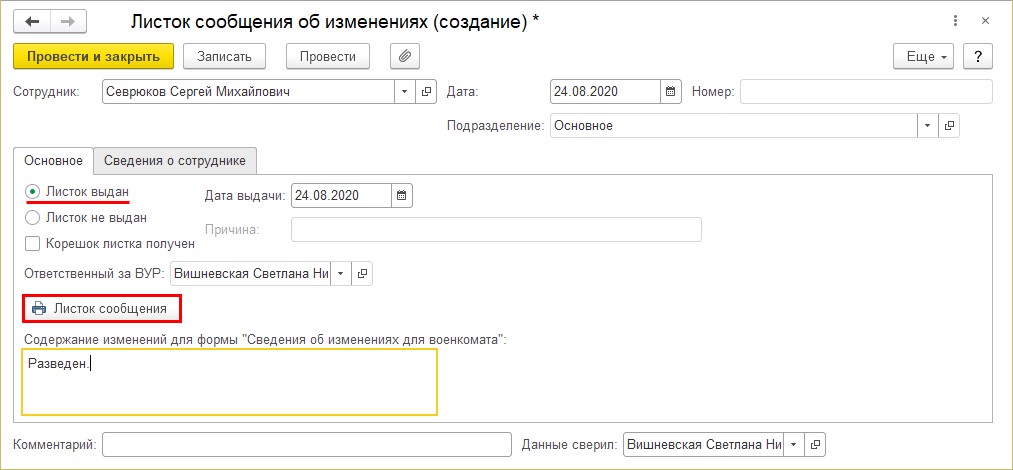
Сотрудник данный листок передает в военкомат и возвращает подписанный корешок листка кадровику. О чем ставится отметка в сформированном документе в 1С – «Корешок листка получен».
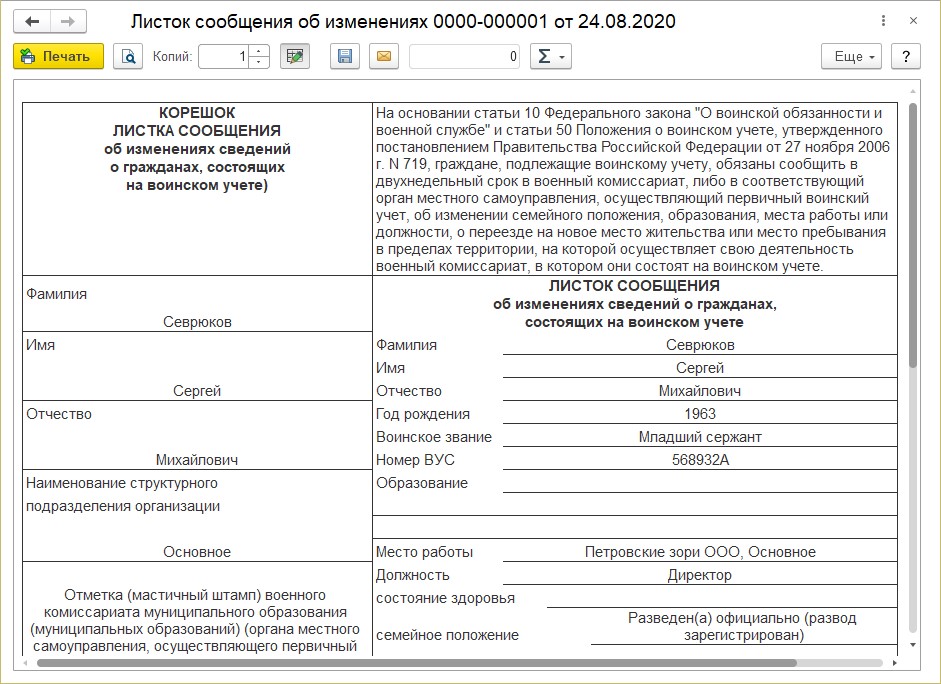
Для передачи в военкомат информации об изменении сведений о сотруднике предназначен отчет «Сведения об изменениях для военкомата», который формируется на основании документа «Листок сообщения об изменениях».
Шаг 4. Перейдите в раздел «Кадры» - «Кадровые отчеты» - «Отчетность для военкоматов». Откройте и сформируйте отчет «Сведения об изменениях для военкомата». Подписанный документ передается в военкомат.
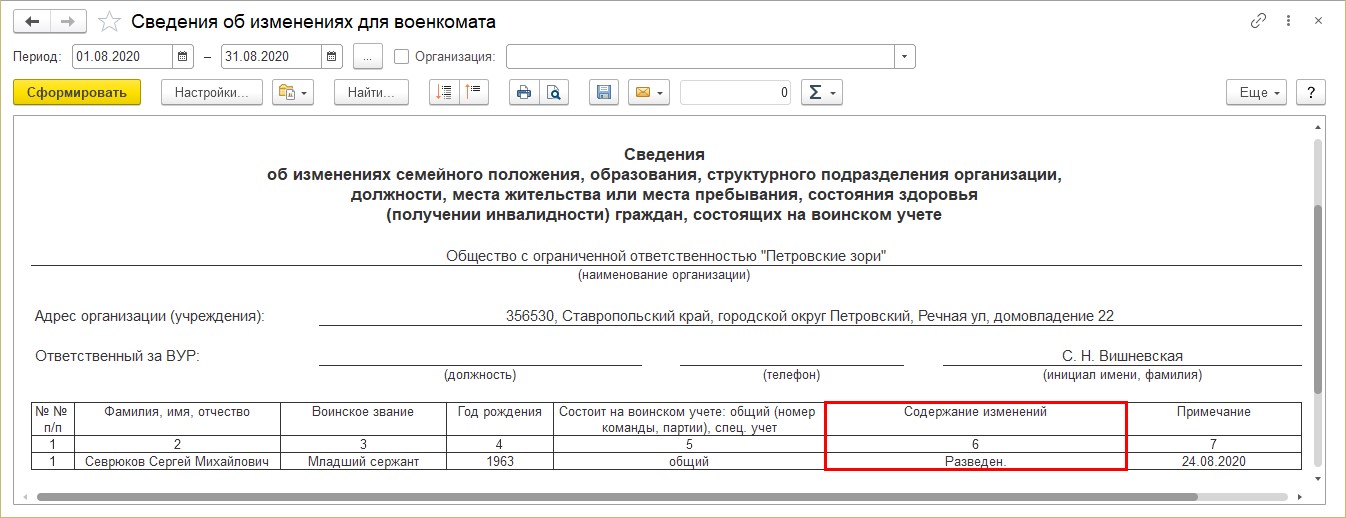
Задача кадровика – своевременно и достоверно отражать информацию по сотрудникам в части воинского учета и направлять ее в военные комиссариаты. Для этого в программе 1С: ЗУП есть все необходимые документы и отчеты.
Автор статьи: Ольга Круглова

Понравилась статья? Подпишитесь на рассылку новых материалов













Комментарии
Анна, добрый день. Все первичные данные по воинскому учету вводятся в карточке сотрудника по гиперссылке воинский учет (скриншот 11 в этой статье).